Kayıp / silinen verileri bilgisayardan, sabit sürücüden, flash sürücüden, hafıza kartından, dijital kameradan ve daha birçok şeyden kurtarın.
Fabrika Ayarlarına Sıfırladıktan Sonra Mac Verilerini Kurtarma [Fotoğraflar, Videolar, Müzik vb.]
 Tarafından güncellendi Lisa Ou / 29 Ocak 2021 09:00
Tarafından güncellendi Lisa Ou / 29 Ocak 2021 09:00Mac'inizi fabrika ayarlarına döndürmeniz gereken birçok senaryo vardır. Örneğin, Mac'inizi yeniden satmak ve yeni bir tane satın almak isteyebilirsiniz. Ayrıca, yavaşlığı, performans engellerini ve Mac'teki diğer dosya sistemi sorunlarını düzeltmek için de iyi bir yoldur.
Genel konuşmaMac'iniz, önceki tüm dosyalar ve kişisel tercihleriniz tamamen silinmiş olarak yenileri kadar temiz olacaktır.
Önemli bir dosyayı içeren Mac yedeklemeniz veya kopyasınız yoksa ne olur? Fabrika ayarlarına sıfırlama işleminden sonra Mac verilerini kurtarmak için üçüncü tarafları kullanabilirsiniz. Mac veri kurtarma yazılımı Mac verilerini başarıyla kurtarmak için. Hiçbir verinin üzerine yazılmaz, aksi takdirde yan etkilere neden olur. Mac'te fabrika ayarlarına sıfırlama işleminden sonra verileri kurtarmayı kolaylaştırın.
Biçimlendirilmiş Mac'inizde nasıl sihir oynayacağınızı okuyalım ve görelim.
Not: ayrıca MacBook Pro Mac'te rasgele kapanıyor or macOS sierra 10.12.1 güncelleme hatası takıldı aşağıdaki yöntemlerle.
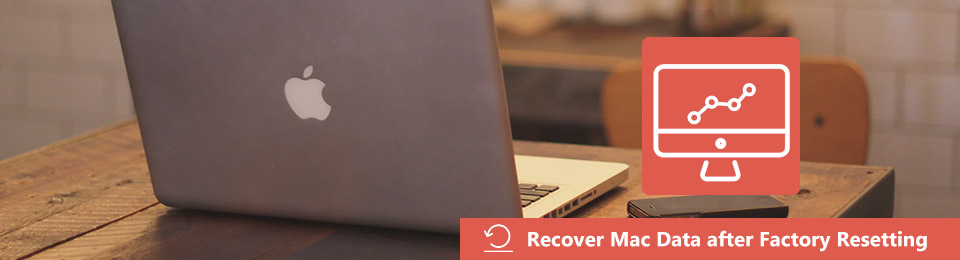

Rehber Listesi
1. Fabrika Ayarlarına Sıfırlandıktan Sonra Veriler Kurtarılabilir
Bir dosyayı sildiğinizde, ilgili depolama alanı "mevcut”. Silinen dosya, yeni dosya gelene kadar kalır. Bu nedenle, silinen Mac dosyalarını korumak için Mac bilgisayarınızı kullanmayı bırakın. Aksi takdirde, fabrika ayarlarına sıfırladıktan sonra Mac veri kurtarma olasılığı çok azalacaktır.
Birkaç gün sonra fabrika ayarlarına sıfırlama işleminden sonra tüm Mac dosyalarını kurtarabileceğinizi söylemek zor. Ancak, tüm kurtarılabilir Mac verilerini kullanarak yedekleme yapmadan geri alabilirsiniz. Veri Toplayıcı .
Hakkında daha fazla bilgi edinin: macOS 10.13 yüksek sierra güncelleme hatası.
2. Mac için En İyi Veri Kurtarma Yazılımı
FoneLab Data Retriever varolan ve silinen tüm Mac dosyalarını kısa sürede çıkarabilir. Başka bir deyişle, fabrika ayarlarına sıfırlama işleminden sonra önceki silinmiş veya kaybedilen dosyalara erişebilirsiniz. Yüzlerce benzer dosyaya göz atmak yerine, dahili Ara motoru hızlı bir şekilde hedef dosyayı bulmak için.
Ayrıca, kullanabilirsiniz filtre Çok benzer dosya gruplarını alma işlevi.
Daha nekurtarılabilir veri türlerinin ve formatlarının geniş desteği de çekicidir. Gerekirse kurtarılan dosyaları farklı formatlara verebilirsiniz. İle karşılaştırıldığında zaman Makinesi, fabrika ayarlarına göre fabrika ayarlarına sıfırlama işleminden sonra Mac verilerini kurtarabilirsiniz.
Sayesinde Önizleme Mac'te fabrika ayarlarına sıfırlama işleminden sonra gerçekte ne kurtarmak istediğinizi belirleyebilirsiniz.
FoneLab Data Retriever - Kayıp / silinen verileri bilgisayardan, sabit sürücüden, flash sürücüden, hafıza kartından, dijital kameradan ve daha birçok şeyden kurtarın.
- Fotoğrafları, videoları, belgeleri ve daha fazla veriyi kolayca kurtarın.
- Kurtarma işleminden önce verileri önizleyin.
- Silinen veya kaybolan fotoğrafları, videoları, müzikleri, belgeleri, e-postaları ve diğer birçok dosyayı Mac'te orijinal kalitede kurtarın.
- Fabrika ayarlarına sıfırlama, silme, biçimlendirme ve diğer veri kaybı senaryolarından sonra Mac dosyalarınızı geri alın.
- Teklif Hızlı Tarama ve Derin tarama Silinen tüm Mac verilerini etkin bir şekilde çıkarmak için kullanılan modlar.
- Silinmiş veya var olan Mac verilerini arayın, filtreleyin, seçin ve önizleyin.
- Tüm Mac veri kurtarma işlemi boyunca verilerinizi asla saklamayın, değiştirmeyin veya üzerine yazmayın.
- HDD, SSD, hafıza kartı, flash sürücü ve diğer çıkarılabilir sürücüler dahil olmak üzere çeşitli kurtarılabilir sürücüleri destekleyin.
- Başlangıç seviyesine uygun filtrelerle temiz, güvenli ve sezgisel bir arayüz sunun.
3. Fabrika Ayarlarına Sıfırlamadan Sonra Mac Verileri Nasıl Kurtarılır
1. Adım Mac veri kurtarma yazılımını başlatın
Ücretsiz indirin Mac veri kurtarma yazılımı Mac 10.7 veya üstü cihazlarda (macOS Mojave dahil). Yüklemeden sonra Data Retriever'ı başlatın. Mac yazılımı için veri kurtarma işlemini ilk başlattığınızda tıklamanız gerekir. Başlama altında Mac Veri Kurtarma. Yakında, yalnızca Mac verilerini kurtarma bölümünde olacaksınız.
FoneLab Data Retriever - Kayıp / silinen verileri bilgisayardan, sabit sürücüden, flash sürücüden, hafıza kartından, dijital kameradan ve daha birçok şeyden kurtarın.
- Fotoğrafları, videoları, belgeleri ve daha fazla veriyi kolayca kurtarın.
- Kurtarma işleminden önce verileri önizleyin.

2. AdımDosya türünü ve konumunu seçin
Öncelikle, ihtiyacınız olan veri türünü seçin. Resim, ses, Video, e-posta, belge ve Diğer. İşe yaramaz dosyaları taramak için zaman harcamazsınız. Daha sonra, altındaki verilerin kaybolduğu yeri seçin. Sabit disk sürücüleri ve Çıkarılabilir Sürücüler İhtiyacınıza bağlı olarak.

3. Adım Silinen Mac dosyalarını tara
Tıkla taramak pencerenin sağ alt köşesinde. Mac için veri kurtarma yazılımı başlayacaktır Hızlı Tarama varsayılan olarak modu. Ne kadar Mac dosyası bulunduğunu ve en üstteki ilerleme çubuğunda kullanılan zamanı görebilirsiniz. İstediğiniz zaman Hızlı Tarama modunu duraklatmak veya durdurmak için desteklenir.
Ayrıca koşabilirsiniz Derin tarama Mac'te fabrika ayarlarına sıfırlama işleminden sonra dosyaları kurtarmak için daha olası sonuçlar elde etmek için modu kullanın.

4. Adım Kayıp Mac verilerinizi bulun
Tüm dosya ve klasörler sol paneldeki kategorilerde görüntülenir. Tüm kurtarılabilir Mac dosyalarını almak için bir klasörü açabilirsiniz.
Bu arada, üstteki Arama motorunda dosya adını veya yolunu girebilirsiniz. Doğru adını hatırlayamıyorsanız, filtre filtre bilgisini ayarlamak için. Veri kurtarma yazılımı göre dosyaları ayıklayabilirsiniz Uzatma, Oluşturulma Tarihi or Değiştirme Tarihi hızlı.

5. Adım Fabrika ayarlarına sıfırlama işleminden sonra Mac verilerini kurtar
Ya bu Mac dosyaları oldukça benzerse? Burada kontrol etmek için her bir dosyayı çift tıklayabilirsiniz. Önizleme pencerede ayrıntılarda küçük farklılıklar görülecektir. Ardından, kurtarmak istediğiniz Mac dosyalarını önce kontrol edin.
Sonunda, tıklayın Kurtarmak fabrika ayarlarına geri yükledikten sonra Mac'ten dosyaları kurtarmak için. Silinen bu dosyaları fabrika ayarlarına sıfırlayan Mac'ten birkaç dakika içinde kazanabilirsiniz.

Bu, fabrika ayarlarına sıfırlama işleminden sonra Mac verilerini kurtarmanın en etkili yoludur. Mac'te fabrika ayarlarına sıfırlama işleminden sonra fotoğrafları, videoları, sesleri ve hemen hemen tüm dosyaları kurtarabilirsiniz. Peki, Mac'i dosyaları silmeden fabrika ayarlarına geri yüklemek istiyorsanız, FoneLab Data Retriever tatmin edici bir sonuç elde etmek için. Program, Mac yedekleme aracı olarak çalışabilir.
Tüm Mac dosyalarının bir kopyasını çıkarmak için yukarıda belirtilen benzer adımları uygulayabilirsiniz. Belki yapabilirsiniz Mac’te gizli veya kaybolan dosyaları bulma uzun zaman önce. Fabrika ayarlarına sıfırlama işleminden sonra Mac veri kurtarma hakkında hala sorularınız varsa, aşağıdaki mesajları bırakabilir veya bizimle iletişime geçmekten çekinmeyin.
FoneLab Data Retriever - Kayıp / silinen verileri bilgisayardan, sabit sürücüden, flash sürücüden, hafıza kartından, dijital kameradan ve daha birçok şeyden kurtarın.
- Fotoğrafları, videoları, belgeleri ve daha fazla veriyi kolayca kurtarın.
- Kurtarma işleminden önce verileri önizleyin.
